Data aktualizacji: 28-11-2018
Poniższe scenariusze postępowania oraz przykładowe schematy księgowe, można wprowadzić do bazy DEMO i sprawdzić w praktyce ich działanie. Jeżeli baza DEMO nie jest widoczna na liście firm, można ją odtworzyć podając podczas odtwarzania ścieżkę do katalogu, domyślnie jest to Program files/ Comarch ERP Optima.
Prosty schemat dla księgowania raportów kasowych/bankowych
| Konto Wn | Konto Ma | Słownik | Kwota | Warunek |
|---|---|---|---|---|
| @KontoRach | @KontoPrzeciw | Podmioty | @Przychod | |
| @KontoPrzeciw | @KontoRach | Podmioty | @Rozchod | |
| @KontoDodatWn | @KontoDodatMa | Podmioty | @KwotaDodat |
@KontoRach – w schemacie dla raportów K/B, można wybrać to makro klikając w strzałkę obok Konto Wn, Konto Ma: Konta -> Konto kasy (rachunku). Program będzie pobierał konto kasy lub rachunku bankowego z pola Konto księgowe na Rejestrze kasowo/bankowym (Kasa/Bank -> Rejestry kasowe/bankowe).
@KontoPrzeciw – w schemacie dla raportów K/B, można wybrać to makro klikając w strzałkę obok Konto Wn, Konto Ma: Konta _ Konto przeciwstawne. Program będzie pobierał konto przeciwstawne z pola Konto przeciwstawne, które znajduje się na formatce Zapisu kasowo/bankowego (Kasa/Bank -> Zapisy kasowe/bankowe).
@KontoDodatWn/@KontoDodatMa – w schemacie dla raportów K/B, można wybrać to makro klikając w strzałkę obok Konto Wn, Konto Ma: Kwoty dodatkowe -> Konto Wn/Konto Ma. Program będzie pobierał konto z kwot dodatkowych, które znajdują się na formatce Zapisu kasowo/bankowego, pod ikonką Kwoty dodatkowe. Dodatkowo podział na słowniki Podmioty spowoduje, że w Kwotach dodatkowych będzie można użyć kont słownikowych dla podmiotów wybranych na dokumencie.
Na Zapisie Kasowo/Bankowym, w polu Konto przeciwstawne, można wpisywać symbol konta słownikowego np. 201-2-1, 202-2-1, 231 bez podawania konkretnej analityki podmiotu np. 201-2-1-ALOZA. Gdy w polu Konto przeciwstawne podamy konto 201-2-1, program zaksięguje na właściwą analitykę 201-2-1-ALOZA jeżeli kontrahent ALOZA zostanie wybrany na zapisie K/B.
Pozycja trzecia schematu, umożliwia zaksięgowanie Zapisu K/B na dodatkowe konta poza kontem kasy (rachunku) (100) i kontem do niego przeciwstawnym (461-3) np. na konta zespołu 5 gdy bezpośrednio z kasy księgujemy np. koszty proste.
Jeżeli w kwotach dodatkowych Zapisu Kasowo/Bankowego będą wpisywane konta słownikowe, w pozycji schematu dotyczącej księgowań poprzez Kwoty dodatkowe (pozycja trzecia), musi być wybrany Podział na słowniki: Podmioty.
Jeżeli na pozycji schematu, gdzie użyto konto rozrachunkowe, zostanie zaznaczony parametr Rozrachunek to po zaksięgowaniu dekret pojawi się w opcji Księgowość/ Rozrachunki, co pozwoli na parowanie ze sobą dekretów na kontach rozrachunkowych.
Prosty schemat dla księgowania walutowych raportów kasowych/bankowych uwzględniający księgowanie zapisów na konta walutowe i PLN
| Lp. | Konto Wn | Konto Ma | Słownik | Kwota | Księg. walut | Warunek |
|---|---|---|---|---|---|---|
| 1 | @KontoRach | brak | @Rozchod | tak | ||
| 2 | @KontoPrzeciw | Podmioty | @Rozchod | tak | @KontoPrzeciw <>'149' | |
| 3 | @KontoRach | brak | @Przychod | tak | ||
| 4 | @KontoPrzeciw | Podmioty | @Przychod | tak | @KontoPrzeciw <>'149' | |
| 5 | @KontoPrzeciw | brak | @Przychod | nie | @KontoPrzeciw ='149' | |
| 6 | @KontoPrzeciw | brak | @Rozchod | nie | @KontoPrzeciw ='149' |
Pozycja 1 – księguje rozchód w walucie na konto rachunku, które jest walutowe
Pozycja 2 – sprawdza czy konto przeciwstawne jest różne od konta np. 149, które jest kontem w PLN i księguje rozchód w walucie
Pozycja 3 – księguje przychód w walucie na konto rachunku, które jest walutowe
Pozycja 4 – sprawdza czy konto przeciwstawne jest różne od konta np. 149, które jest kontem w PLN i księguje przychód w walucie
Pozycja 5 – sprawdza czy konto przeciwstawne to konto np. 149, które jest kontem w PLN i księguje przychód
w PLN
Pozycja 6 – sprawdza czy konto przeciwstawne to konto np. 149, które jest kontem w PLN i księguje rozchód
w PLN.
Schemat księgowy dla raportów kasowych/bankowych uwzględniający księgowanie zapisów w PLN i walucie obcej
Pozycja 1 – sprawdza czy waluta rozliczenia jest w PLN i księguje rozchód w PLN
Pozycja 2 – jak wyżej tylko dla przychodu.
Pozycja 3 – sprawdza czy waluta dokumentu to PLN, waluta rozliczenia inna od PLN a konto rachunku jest złotówkowe, jeśli tak, księguje rozchód w PLN.
Pozycja 4 – sprawdza czy waluta dokumentu oraz waluta rozliczenia jest różna od PLN a konto rachunku jest w walucie, jeśli tak, księguje rozchód w walucie.
Pozycja 5 – sprawdza czy waluta dokumentu oraz waluta rozliczenia jest różna od PLN a konto rachunku jest w PLN, jeśli tak, księguje rozchód w PLN.
Pozycja 6 – sprawdza czy waluta rozliczenia jest różna od PLN i księguje rozchód w walucie
Pozycje 7 – jak wyżej tylko dla przychodu.
Pozycja 8 – sprawdza czy waluta dokumentu to PLN, waluta rozliczenia inna od PLN a konto rachunku jest złotówkowe, jeśli tak, księguje przychód w PLN.
Pozycja 9 – sprawdza czy waluta dokumentu oraz waluta rozliczenia jest różna od PLN a konto rachunku jest w walucie, jeśli tak, księguje przychód w walucie.
Pozycja 10 – sprawdza czy waluta dokumentu oraz waluta rozliczenia jest różna od PLN a konto rachunku jest w PLN, jeśli tak, księguje przychód w PLN.
| Lp. | Konto Wn | Konto Ma | Słownik | Kwota | Księg. walut | Warunek |
|---|---|---|---|---|---|---|
| 1 | @KontoRach | 201-1-1 | Podmioty | @Przychod | nie | @RozliczenieWaluta ='PLN' |
| 2 | 202-1-1 | @KontoRach | Podmioty | @Rozchod | nie | @RozliczenieWaluta ='PLN' |
| 3 | @KontoRach | brak | @Rozchod | nie | @RozliczenieWaluta <>'PLN' AND @Waluta ='PLN' AND @KontoRach ='131' | |
| 4 | @KontoRach | brak | @Rozchod | tak | @RozliczenieWaluta <>'PLN' AND @Waluta <>'PLN' AND @KontoRach ='135' | |
| 5 | @KontoRach | brak | @Rozchod | nie | @RozliczenieWaluta <>'PLN' AND @Waluta <>'PLN' AND @KontoRach ='131' | |
| 6 | 203 | podmioty | @Rozchod | tak | @RozliczenieWaluta <>'PLN' | |
| 7 | 203 | podmioty | @Przychod | tak | @RozliczenieWaluta <>'PLN' | |
| 8 | @KontoRach | brak | @Przychod | nie | @RozliczenieWaluta <>'PLN' AND @Waluta ='PLN' AND @KontoRach ='131' | |
| 9 | @KontoRach | brak | @Przychod | tak | @RozliczenieWaluta <>'PLN' AND @Waluta <>'PLN' AND @KontoRach ='135' | |
| 10 | @KontoRach | brak | @Przychod | nie | @RozliczenieWaluta <>'PLN' AND @Waluta <>'PLN' AND @KontoRach ='131' |
Schemat dla księgowania faktur zakupu z Rejestru VAT – z wykorzystaniem segmentów kont na kategoriach
Scenariusz postępowania:
- W Ogólne/ Kategorie dodając Kategorię wpisujemy na zakładce Dodatkowe, w polach Konto-segment Wn i/lub Konto-segment Ma, konto księgowe odpowiadające tej kategorii np. kategoria MAT. BIUROWE, Konto-segment Wn: 401-01-03, kategoria: ENERGIA, Konto-segment Wn: 401-01-05
- W Rejestry VAT/Rejestry VAT/Rejestr zakupu dodajemy fakturę, na której dodajemy pozycje np.
w kolumnie Kategoria: MAT. BIUROWE, odpowiednia stawka VAT, kwota netto itd. i w drugiej pozycji Kategoria: ENERGIA, odpowiednia stawka, kwota netto itd.
Schemat księgowy:
| Konto Wn | Konto Ma | Słownik | Kwota | Warunek |
|---|---|---|---|---|
| 202-2-1 | Podmioty | @Brutto | ||
| 221-1 | brak | @Vat | ||
| @KatElemKontoWn | brak | @Netto | ||
| @KontoDodatWn | @KontoDodatMa | Podmioty | @KwotaDodat |
@KatElemKontoWn – w schemacie dla Rejestru zakupu VAT, można wybrać to makro klikając w strzałkę obok Konto Wn, Konto Ma: Kategoria pozycji/Konto Wn kategorii. Konto księgowe zostanie pobrane z kategorii znajdującej się w pozycji faktury zakupu (kategoria pozycji przy stawkach VAT na fakturze).
@KontoDodatWn/@KontoDodatMa – w schemacie Rejestru VAT, można wybrać to makro klikając w strzałkę obok Konto Wn, Konto Ma: Kwoty dodatkowe -> Konto Wn/Konto Ma. Program będzie pobierał konto z kwot dodatkowych, które znajdują się na formatce Faktury zakupu, pod ikonką Kwoty dodatkowe. Dodatkowo podział na słowniki Podmioty spowoduje, że w Kwotach dodatkowych będzie można użyć kont słownikowych dla podmiotów wybranych na dokumencie. Pozycja wykorzystująca te makra, pozwala na dodatkowe rozksięgowanie dokumentu np. poza kontem zespołu „4”, które jest pobierane z odpowiedniej kategorii pozycji, równocześnie, na określone przez użytkownika konta zespołu „5”.
Schemat dla księgowania faktur zaliczkowych i zwykłych z modułu Faktury
Poniższe schematy umożliwiają księgowanie zarówno faktur zwykłych jak i faktur zaliczkowych oraz faktur finalnych do zaliczkowych. Ostatnia pozycja w schematach pozwala na automatyczne wyksięgowania dotychczasowych zaliczek netto w celu przeksięgowania ich na konto przychodów ze sprzedaży.
Schemat księgowy:
| Konto Wn | Konto Ma | Słownik | Kwota | Warunek |
|---|---|---|---|---|
| 201-2-1 | Podmioty | @Brutto | ||
| 221-2 | brak | @Vat | ||
| 842-2 | brak | @Netto | @CzyZaliczkowa ='TAK' | |
| 731-2 | brak | @Netto | @CzyZaliczkowa ='FINALNA' OR @CzyZaliczkowa ='NIE' | |
| 842-2 | 731-2 | brak | @ZalNetto | @CzyZaliczkowa ='FINALNA' |
Gdy konto 731-2 jest kontem słownikowym towarów, schemat może wyglądać następująco:
| Konto Wn | Konto Ma | Słownik | Kwota | Warunek |
|---|---|---|---|---|
| 201-2-1 | Podmioty | @Brutto | ||
| 221-2 | brak | @Vat | ||
| 842-2 | brak | @Netto | @CzyZaliczkowa ='TAK' | |
| 731-2 | Towary | @PozNetto | @CzyZaliczkowa ='FINALNA' OR @CzyZaliczkowa ='NIE' | |
| 842-2 | brak | @ZalNetto | @CzyZaliczkowa ='FINALNA' |
Zaliczki pracowników
Scenariusz postępowania 1: zaliczka jest na kwotę równą fakturze zakupu:
- pracownik pobiera zaliczkę z kasy np. 150 zł – w menu Kasa/Bank -> Zapisy Kasowe/Bankowe dodajemy dokument rozchodowy (KW), wybierając jako podmiot Pracownika.
- pracownik przynosi fakturę zakupu (FZ) np. na kwotę 150 zł, która została zapłacona ww. zaliczką 150 zł
– dodajemy zapis w menu Rejestry VAT/Rejestry VAT/ zakładka: Rejestr zakupu:- na pierwszej zakładce wybieramy kontrahenta, który widnieje na FZ i uzupełniamy pozostałe dane,
- na zakładce Kontrahent, klikamy na przycisk Pracownik i wybieramy naszego zaliczkobiorcę,
- w tabelce powyżej pojawi się lista zaliczek, w naszym przykładzie jedno KW na kwotę 150 zł, klikamy dwukrotnie w kolumnę Użyj, wybieramy TAK, w kolumnie Kwota wpisujemy 150 zł.
- zapisujemy dokument.
Po zapisaniu, faktura zakupu oraz dokument KW zostaną całkowicie rozliczone.
Scenariusz postępowania 2: zaliczka jest na kwotę wyższą od faktury zakupu:
- pracownik pobiera zaliczkę z kasy np. 250 zł – w menu Kasa/Bank -> Zapisy Kasowe/Bankowe dodajemy dokument rozchodowy (KW), wybierając jako podmiot Pracownika.
- pracownik przynosi fakturę zakupu (FZ) np. na kwotę 150 zł, która została zapłacona ww. zaliczką 150 zł, resztę zaliczki pracownik zwraca do kasy (100 zł) – dodajemy zapis w menu Rejestry VAT/Rejestry VAT/ zakładka: Rejestr zakupu:
- na pierwszej zakładce wybieramy kontrahenta, który widnieje na FZ i uzupełniamy pozostałe dane,
- na zakładce Kontrahent, klikamy na przycisk Pracownik i wybieramy naszego zaliczkobiorcę,
- w tabelce powyżej pojawi się lista zaliczek, w naszym przykładzie jedno KW na kwotę 150 zł, klikamy dwukrotnie w kolumnę Użyj, wybieramy TAK, w kolumnie Kwota wpisujemy 150 zł,
- zapisujemy dokument.
FZ jest całkowicie rozliczona, natomiast KW jest częściowo rozliczone. Pracownik wpłaca do kasy pozostałą część zaliczki:
- w menu Kasa/Bank -> Zapisy Kasowe/Bankowe dodajemy dokument przychodowy (KP) od pracownika, na kwotę 100 zł.
- na zakładce Rozliczenia, dokumentu KP, klikamy w strzałkę obok ikony plusa i wybieramy Kompensata,
- gdy pojawi się lista zapisów kasowych pracownika, wybieramy KW (zaliczkę) i kompensujemy z KP.
Zaliczka pracownika jest całkowicie rozliczona.
Scenariusz postępowania 3: zaliczka jest na kwotę niższą od faktury zakupu:
- pracownik pobiera zaliczkę z kasy np. 150 zł – w menu Kasa/Bank -> Zapisy Kasowe/Bankowe dodajemy dokument rozchodowy (KW), wybierając jako podmiot Pracownika.
- pracownik przynosi fakturę zakupu (FZ) np. na kwotę 250 zł, która została zapłacona ww. zaliczką 150 zł, pozostała część płatności faktury pozostaje do rozliczenia (100 zł) – dodajemy zapis w menu Rejestry VAT/Rejestry VAT/zakładka: Rejestr zakupu:
- na pierwszej zakładce wybieramy kontrahenta, który widnieje na FZ i uzupełniamy pozostałe dane,
- na zakładce Kontrahent, klikamy na przycisk Pracownik i wybieramy naszego zaliczkobiorcę,
- w tabelce powyżej pojawi się lista zaliczek, w naszym przykładzie jedno KW na kwotę 150 zł, klikamy dwukrotnie w kolumnę Użyj, wybieramy TAK, w kolumnie Kwota wpisujemy 150 zł,
- zapisujemy dokument.
FZ jest częściowo rozliczona: w Preliminarzu płatności 150 zł znajduje się na liście rozliczonych dokumentów,
a pozostałe 100 zł na liście dokumentów nierozliczonych. Na zdarzeniu w Preliminarzu znajduje się kontrahent wprowadzony na fakturze.
Dokument KW jest całkowicie rozliczony.
Schemat księgowy:
Przykładowy schemat księgowy pozwala na przeksięgowanie zaliczki z konta kontrahenta na konto pracownika, który pobrał zaliczkę na zakup.
| Konto Wn | Konto Ma | Słownik | Kwota | Warunek |
|---|---|---|---|---|
| @KatElemKontoWn | @Netto | |||
| 221-1 | @VAT | |||
| 202-2-1 | Podmioty | @Brutto | ||
| 202-2-1 | Podmioty | @PlatZaliczka | @TypPodmiotu ='kontrahent' AND @TypZaliczkobiorcy ='pracownik' | |
| 234 | Zaliczkobiorcy | @PlatZaliczka | @TypPodmiotu ='kontrahent' AND @TypZaliczkobiorcy ='pracownik' |
Poniższy schemat pozwoli natomiast na zaksięgowanie kwoty brutto na konto kontrahenta lub na konto pracownika (z pominięciem przeksięgowywania z konta kontrahenta na konto pracownika).
| Konto Wn | Konto Ma | Słownik | Kwota | Warunek |
|---|---|---|---|---|
| @KatElemKontoWn | @Netto | |||
| 221-1 | @VAT | |||
| 202-2-1 | Podmioty | @Brutto | @TypPodmiotu ='kontrahent' AND @TypZaliczkobiorcy <>'pracownik' | |
| 234 | Zaliczkobiorcy | @Brutto | @TypPodmiotu ='kontrahent' AND @TypZaliczkobiorcy ='pracownik' |
Przykładowy schemat do księgowania różnic kursowych
Przykład schematu dla Comarch ERP Optima w wersji 8.5 lub wyższej.
| Konto Wn | Konto Ma | Słownik | Kwota | Księgowanie walutowe | Warunek |
|---|---|---|---|---|---|
| 204 | Podmioty | @RoznicaPlus | TAK | @TypRozl ='FZK-KP' OR @TypRozl ='FZ-FZK' OR @TypRozl ='FZ-KW' | |
| 204 | Podmioty | @RoznicaMinus | TAK | @TypRozl ='FZK-KP' OR @TypRozl ='FZ-FZK' OR @TypRozl ='FZ-KW' | |
| 752-5 | brak | @RoznicaPlus | NIE | ||
| 751-4 | brak | @RoznicaMinus | NIE | ||
| 203 | Podmioty | @RoznicaPlus | TAK | @TypRozl ='FSK-FS' OR @TypRozl ='FSK-KW' OR @TypRozl ='FS-KP' | |
| 203 | Podmioty | @RoznicaMinus | TAK | @TypRozl ='FSK-FS' OR @TypRozl ='FSK-KW' OR @TypRozl ='FS-KP' |
Ten uniwersalny schemat pozwala na zaksięgowanie dodatnich lub ujemnych różnic kursowych wynikających
z dokonywanych rozliczeń na dokumentach walutowych. Rozbudowany warunek pozwala na odróżnienie, czy różnica dotyczy rozrachunków z dostawcami (konto 204), czyli mamy do czynienia z rozliczeniem Faktury zakupu
z dokumentem KW (’FZ-KW’), korekty faktury zakupu z dokumentem KP (’FZK-KP’) lub faktury zakupu z korektą faktury zakupu (’FZ- FZK’), czy rozrachunków z odbiorcami (konto 203) czyli mamy do czynienia z rozliczeniem faktury sprzedaży (’FS-KP’), korekty faktury sprzedaży z dokumentem KW (’FSK-KW’) lub fakturą sprzedaży i korekta faktury sprzedaży (’FSK-FS’). Konta rozrachunków z kontrahentami to konta walutowe, konta różnic kursowych to konta złotówkowe. Schemat dotyczy sytuacji gdy na dokumencie rozliczanym i rozliczającym jest ten sam podmiot.
Jeżeli rozrachunki walutowe z dostawcami i odbiorcami są księgowane na jedno konto np. konto 203 – nie jest potrzebny warunek rozróżniający typy dokumentów biorących udział w rozliczeniu.
Przykładowy schemat do księgowania kompensat
Schemat obejmuje najbardziej standardową sytuację czyli księgowanie kompensaty (faktura zakupu z fakturą sprzedaży) dla tego samego lub różnych podmiotów i dla dokumentów wystawionych w PLN. Schemat ten dotyczy kompensat księgowanych z poziomu Kasa/Bank/Dokumenty rozliczone (Typ schematu: Rozliczenia).
Dla przykładu, przed zaksięgowaniem kompensaty, mamy następującą sytuację na kontach:
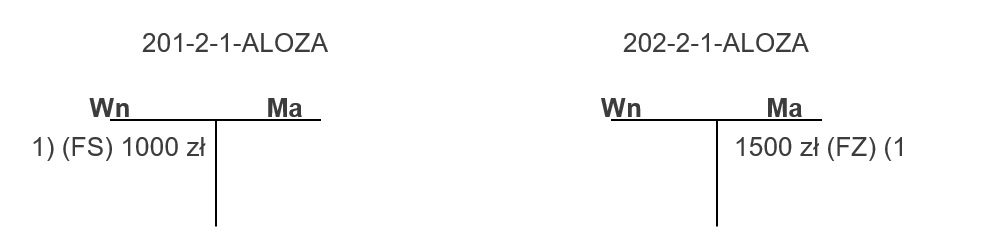
Kompensujemy w module Kasa/Bank Fakturę zakupu od kontrahenta ALOZA z Fakturą sprzedaży wystawioną dla kontrahenta ALOZA na kwotę 1000 zł i księgujemy kompensatę schematem:
| Konto Wn | Konto Ma | Słownik | Kwota | Warunek |
|---|---|---|---|---|
| 202-2-1 | Podmioty | @KwotaRoz1 | ||
| 201-2-1 | Podmioty2 | @KwotaRoz1 |
Po zaksięgowaniu mamy następującą sytuację na kontach:
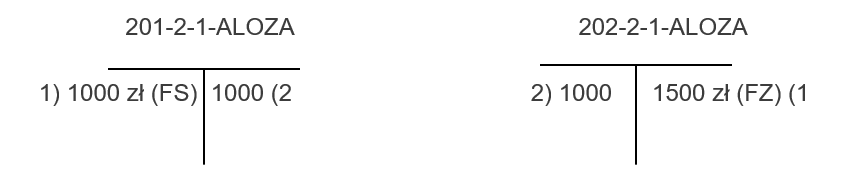
Tak prosty schemat jest możliwy ponieważ zawsze dokumentem rozliczanym (lewym) jest dokument rozchodowy, a dokumentem rozliczającym (prawym) dokument przychodowy. Gdybyśmy chcieli rozbudować schemat o księgowanie, poza kompensatą faktury zakupu z fakturą sprzedaży, jeszcze o dokument KW z dokumentem KP to schemat może wyglądać następująco:
| Konto Wn | Konto Ma | Słownik | Kwota | Warunek |
|---|---|---|---|---|
| 202-2-1 | Podmioty | @KwotaRoz1 | @TypRozl ='FZ-FS' | |
| 201-2-1 | Podmioty2 | @KwotaRoz1 | @TypRozl ='FZ-FS' | |
| 202-2-1 | Podmioty | @KwotaRoz1 | @TypRozl ='KW-KP' | |
| 201-2-1 | Podmioty2 | @KwotaRoz1 | @TypRozl ='KW-KP' |
Słownik: Podmioty pobiera kontrahenta z dokumentu rozliczanego (lewego).
Słownik: Podmioty2 – z dokumentu rozliczającego (prawego). W warunku uwzględniamy odpowiedni typ kompensaty.
- Kwota rozliczenia – może być pobrana z dowolnego dokumentu (rozliczanego lub rozliczającego) ponieważ dla rozliczeń dokumentów wystawionych w PLN kwota rozliczona dla obydwóch dokumentów będzie taka sama.